Съдържание:
- Стъпка 1: Важна информация
- Стъпка 2: Изтегляне и инсталиране на последната версия на Данъкоплатец ЮЛ
- Стъпка 3: Първо стартиране
- Стъпка 4: Стартиране на приставката Формирование на транспортен контейнер с данни за участниците в хазартни игри
- Стъпка 5: Преглед на ръководството за потребителя
- Решаване на възможни грешки при инсталацията
- Въпроси и отговори: 1
Стъпка 1: Важна информация
Първо прочетете важната информация — тя се отнася до последната версия на Данъкоплатец ЮЛ и разкрива основните принципи на инсталацията, особено в случаите, когато програмата вече е на ПК и потребителят просто изтегля последната версия, инсталирайки я върху предишната.
- Последната налична версия 4.71 може да бъде инсталирана както на чист ПК, така и върху всяка предишна версия без загуба на лични данни. Важно е старата версия да е инсталирана правилно. Всички предишни версии до вече инсталираната не е необходимо да се инсталират предварително, както беше реализирано по-рано.
- Препоръчваме да деактивирате антивирусната защита преди инсталацията и по време на първото влизане, за да не бъдат важни файлове случайно поставени в карантина. Как да го направите, е описано от друг наш автор в статията по линка по-долу.
Повече информация: Как да изключите антивируса
- При мрежов вариант на работа с Данъкоплатец ЮЛ се препоръчва да бъде инсталиран на сървър (главен ПК, където се извършва инсталацията). Това важи и за първото стартиране, за да се осигури коректна преиндексация.
- При инсталиране на нова версия предишната автоматично се изтрива. Потребителската информация, съхранявана в съответната папка, остава в същото състояние.
- Не стартирайте MSI-файла от папката, в която ще инсталирате софтуера, тъй като това води до конфликти.
- Данните, които сте посочили в предишните версии (списъци на данъкоплатците, служители, отчетност и др.) се съхраняват в корена на директорията.Ако инсталирате Налогоплатец ЮЛ в нова папка, запазвайки старата в предишното местоположение, данните от нейната версия при стартиране няма да видите. Програмата работи на принципа на съхранение на цялата важна информация в една директория.
Стъпка 2: Изтегляне и инсталиране на последната версия на Налогоплатец ЮЛ
След като се запознаете с важната информация и точно знаете всички нюанси на инсталацията на последната версия на Налогоплатец ЮЛ върху предишни или на чист компютър, можете да преминете към изпълнение на основната задача. Нейната реализация изглежда по следния начин:
Изтеглете Налогоплатец ЮЛ от официалния сайт
- Преминете по горната връзка и натиснете бутона "Изтегли", намиращ се вдясно от надписа "Инсталационен файл".
- Очаквайте завършването на изтеглянето на MSI файла и го стартирайте.
- Отметнете с маркер пункта "Приемам условията на лицензионното споразумение", след което преминете напред.
- Изберете тип инсталация: "Пълна" или "Клиентска част". Прочетете описанието на техните различия в същото прозорче, отбележете с маркер подходящия вариант и преминете към следващата стъпка.
- Укажете мястото за инсталация на програмата, като вземете предвид местоположението на предишната версия, ако такава е инсталирана.
- Щракнете на "Инсталирай", за да стартирате този процес.
- Това ще отнеме няколко минути, така че просто следете състоянието на индикатора и не затваряйте текущото прозорче.
- Веднага ще започне инсталацията и на допълнителни пакети, която също не трябва да се прекъсва. Прозорецът ще се затвори автоматично след завършване.
- Отметнете с отметка пункта "Стартиране на програмата", ако искате да я отворите веднага след инсталацията.
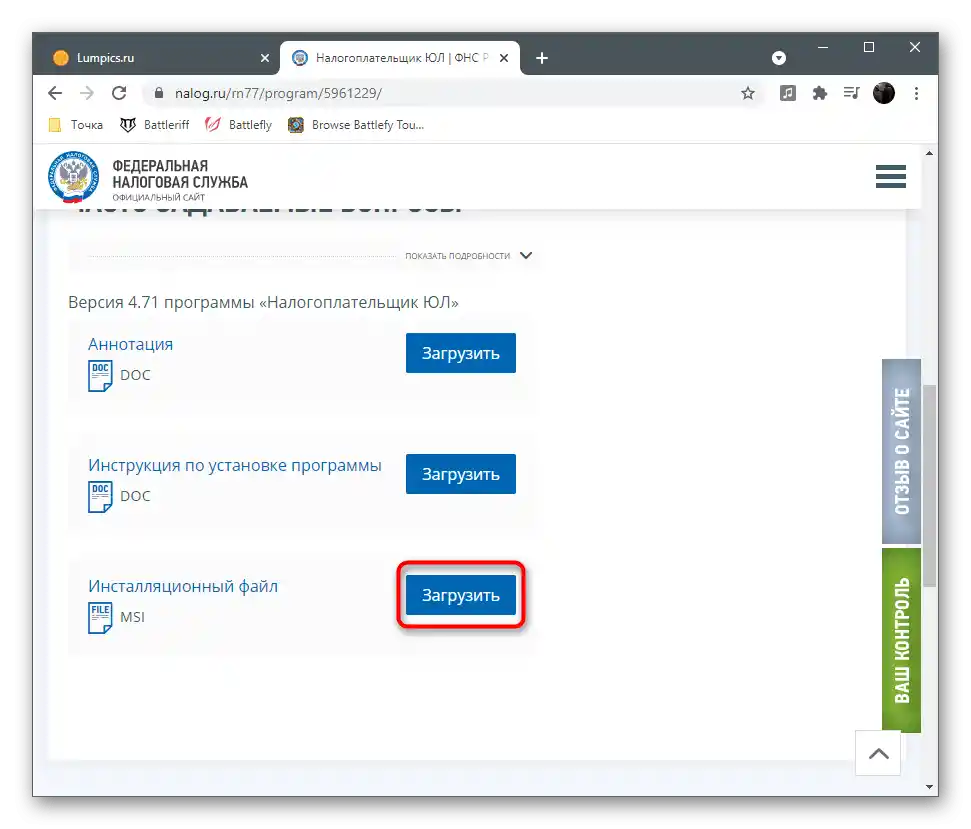
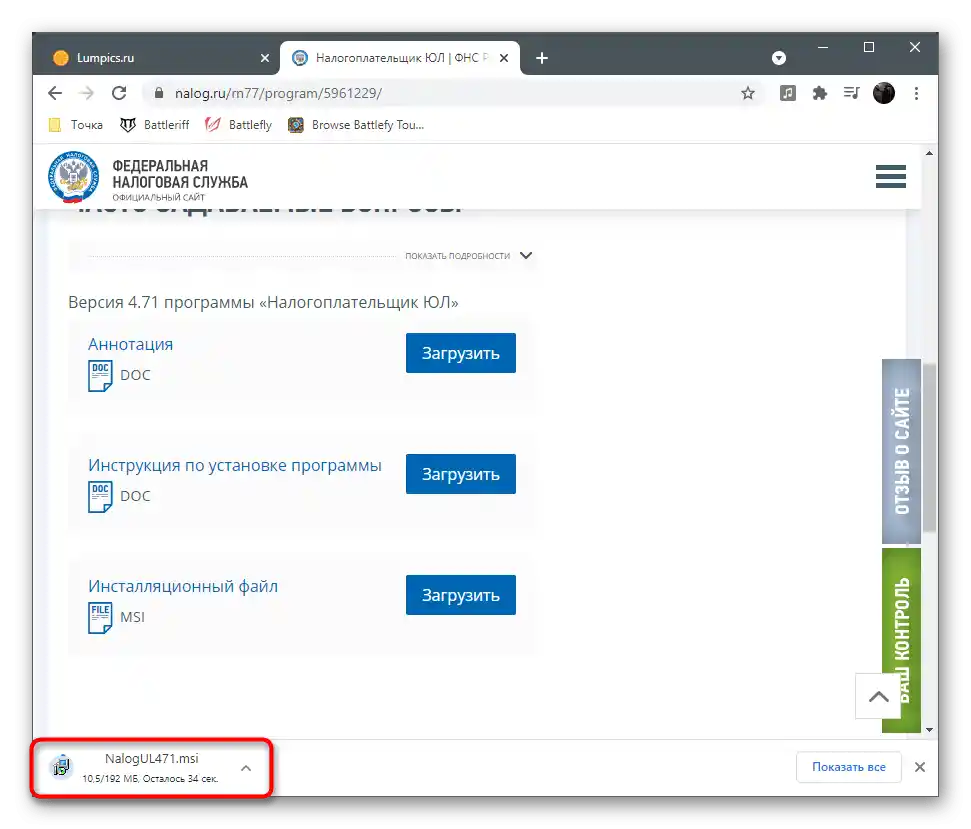
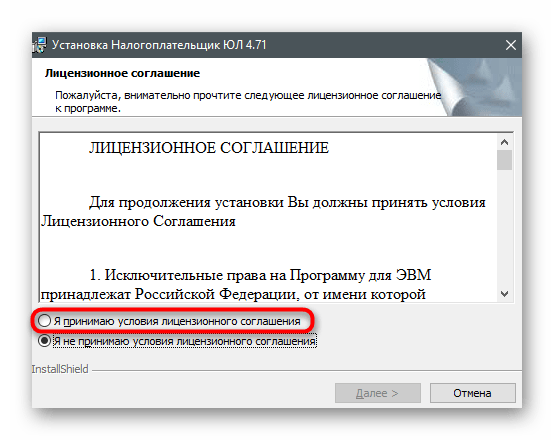
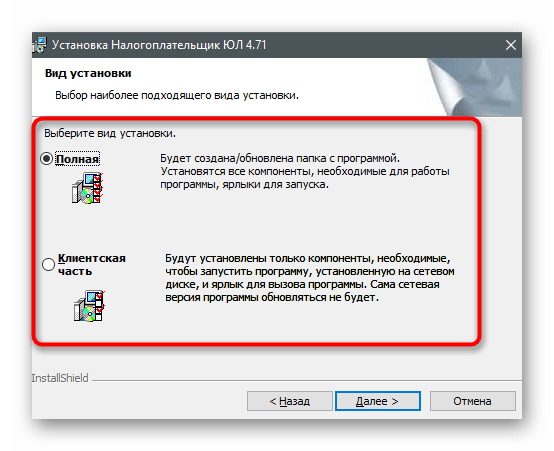
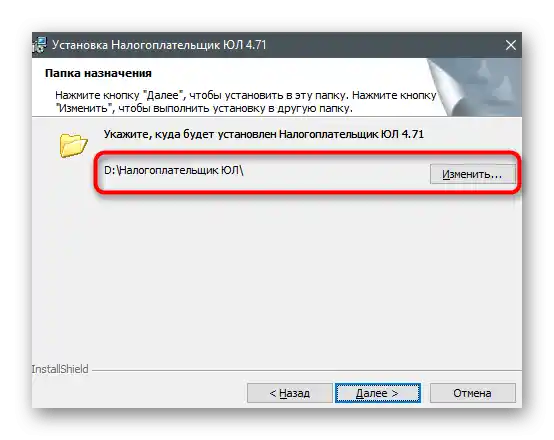
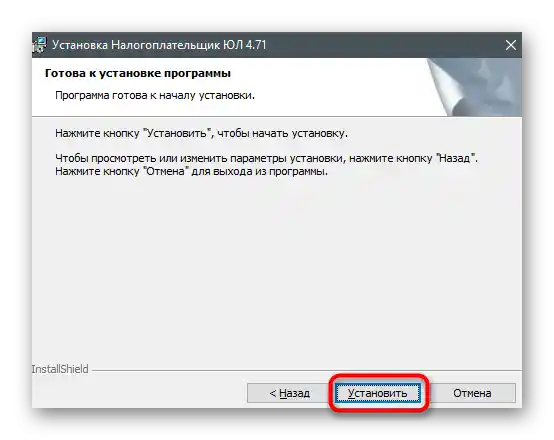
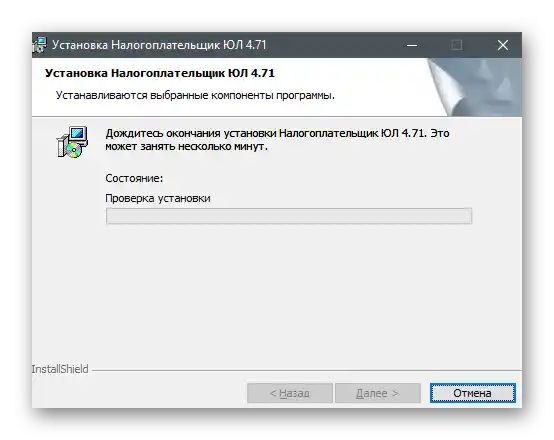
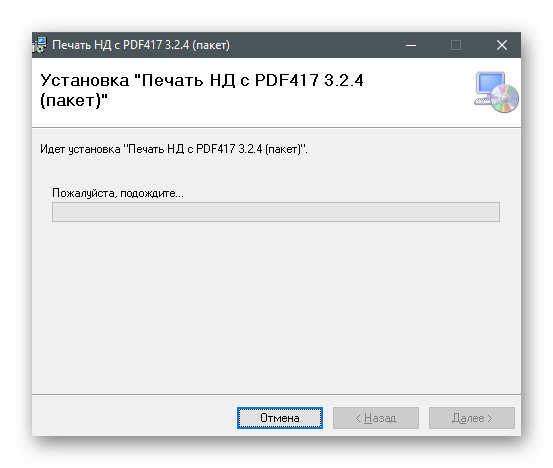
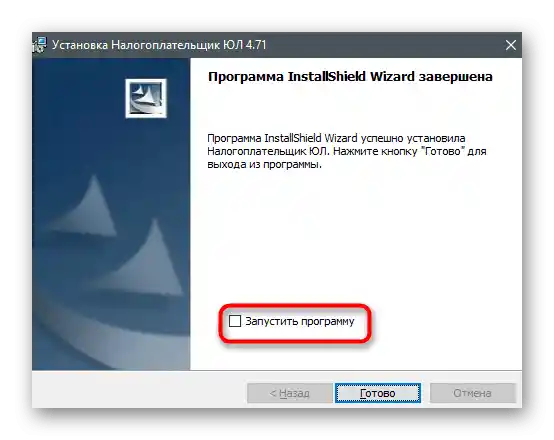
Стъпка 3: Първо стартиране
Първото стартиране на Налогоплатец ЮЛ е не по-малко важна стъпка, която е добре да се извърши веднага, ако на този компютър са използвани предишни версии на софтуера.Това е необходимо, за да се извърши преиндексация и "да се актуализират" старите настройки — процесът няма да отнеме много време, но ще изисква малко настройка.
- При стартиране на Налогоплатец ЮЛ ще видите в горната част надпис, показващ текущата му версия. Това ще ви позволи да се уверите, че инсталацията е преминала успешно.
- Преиндексацията започва автоматично. Времето, необходимо за нея, зависи пряко от създадените таблици на компютъра.
- След това ще се появи прозорец с съобщение "Необходимо е да добавите данъкоплатеца", което трябва да потвърдите.
- Изберете типа данъкоплатец и натиснете "ОК".
- Попълнете формуляра с данни в съответствие с вашите нужди и завършете предварителната настройка.
- Ще видите, че Налогоплатец ЮЛ е успешно стартиран и можете да започнете взаимодействие с това приложение.

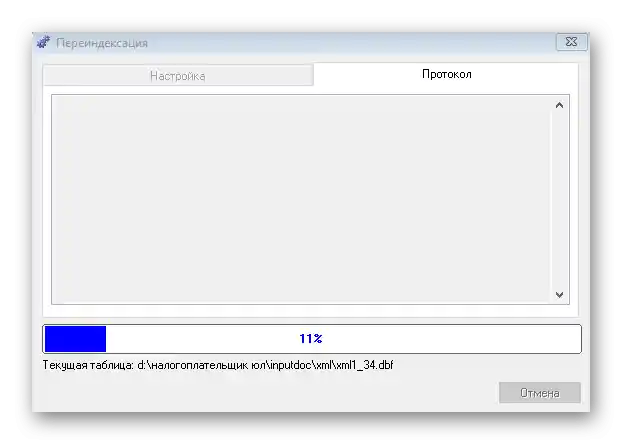
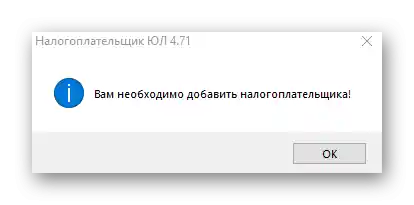
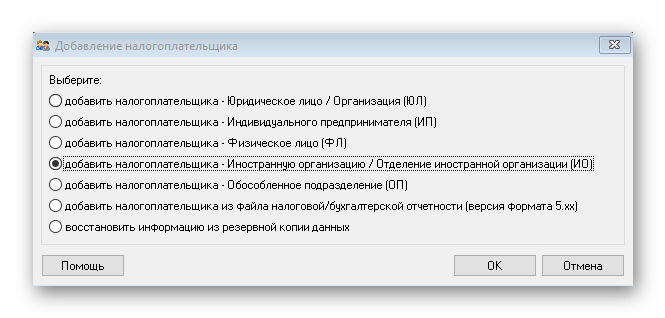
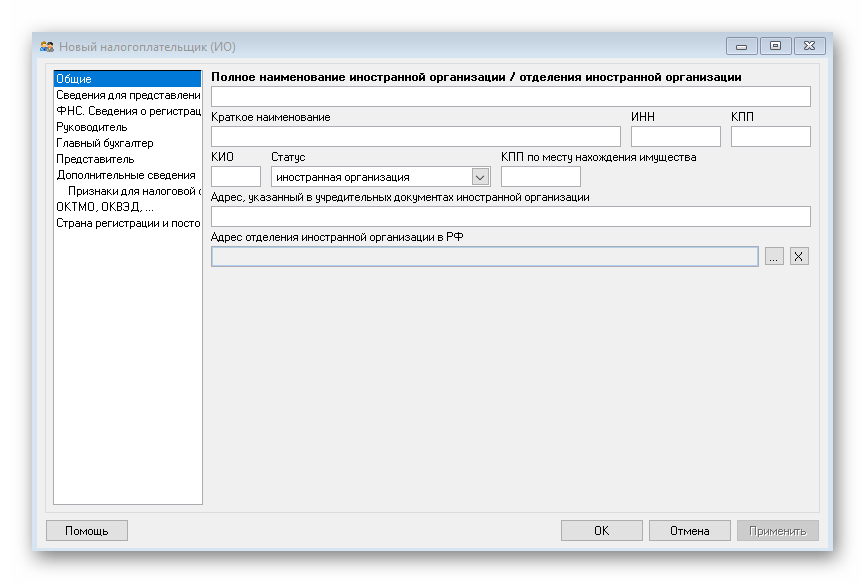
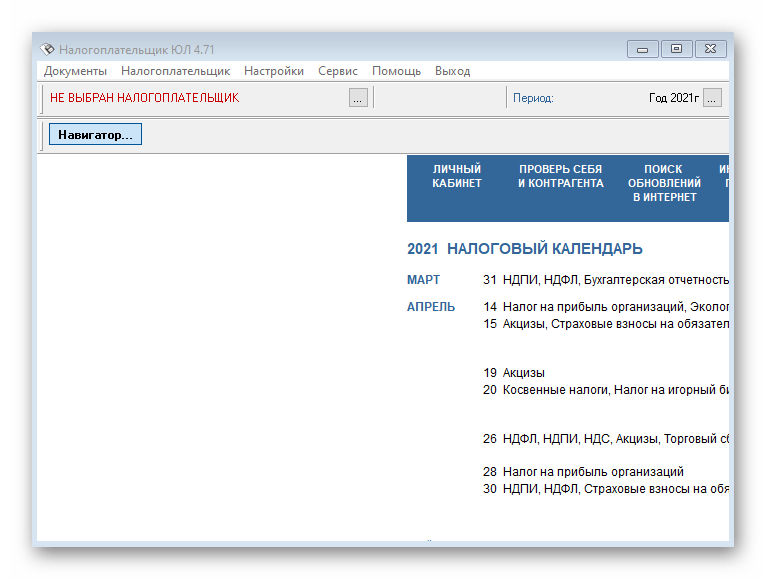
Стъпка 4: Стартиране на модула Формирование транспортного контейнера с данни учета об участниках азартных игр
Отделно ще разгледаме модула Формирование транспортного контейнера с данни учета об участниках азартных игр, който се използва от някои потребители. Той работи независимо и може да бъде стартиран без стартиране на основния модул на софтуера. За целта можете да отворите менюто "Старт" и в списъка с програми да намерите съответния изпълним файл.
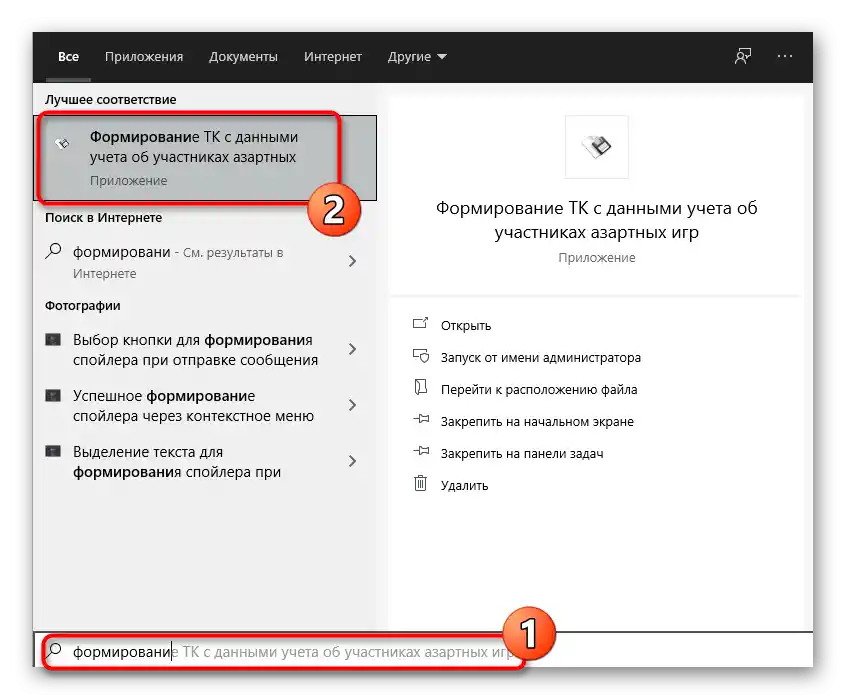
Ако той не е в списъка, започнете да въвеждате името на модула, за да се появи лента за търсене. Веднага ще се покаже подходящ резултат. Натиснете върху приложението, за да го стартирате и започнете формированието на ТК, основавайки се на собствените си нужди.
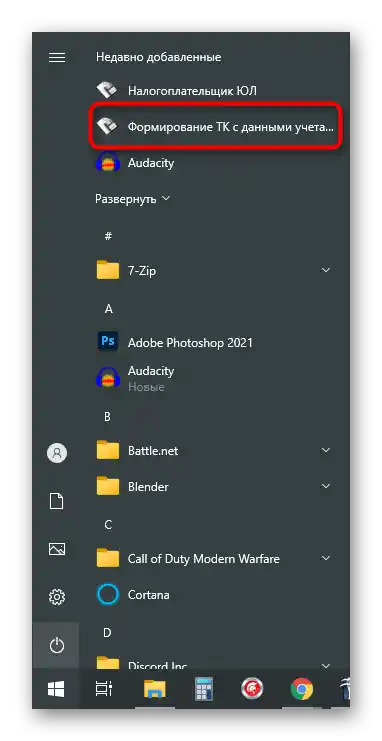
Стъпка 5: Преглед на ръководството на потребителя
Ръководството на потребителя е документ от разработчиците, в който се съхранява основната информация за това как правилно да работите с Налогоплатец ЮЛ и за какво са предназначени различните функции. Ако имате въпроси относно определени аспекти на взаимодействието, препоръчваме да прочетете този документ, за да намерите нужните отговори.Не е нужно да го търсите в интернет, а може да се стартира директно на ПК, което се осъществява така:
- Намерете чрез търсене в "Старт" приложението Налогоплатец ЮЛ.
- Ще видите панел с действия отдясно, където трябва да кликнете на "Отидете до местоположението на файла".
- В новия прозорец намерете "Ръководство за потребителя" и два пъти кликнете върху него с левия бутон на мишката, за да го отворите с текстовия редактор по подразбиране.
- Най-лесно е да се ориентирате в документа с помощта на съдържанието, затова ще ви е нужно само да намерите съответната глава и да се преместите към нея, за да получите необходимата информация за работа с ПО и попълване на декларации.
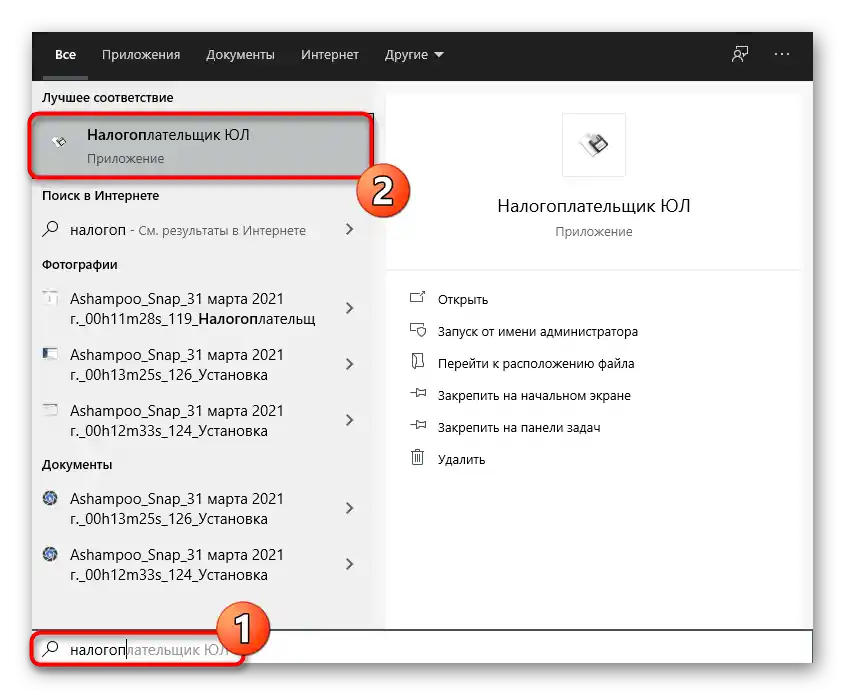
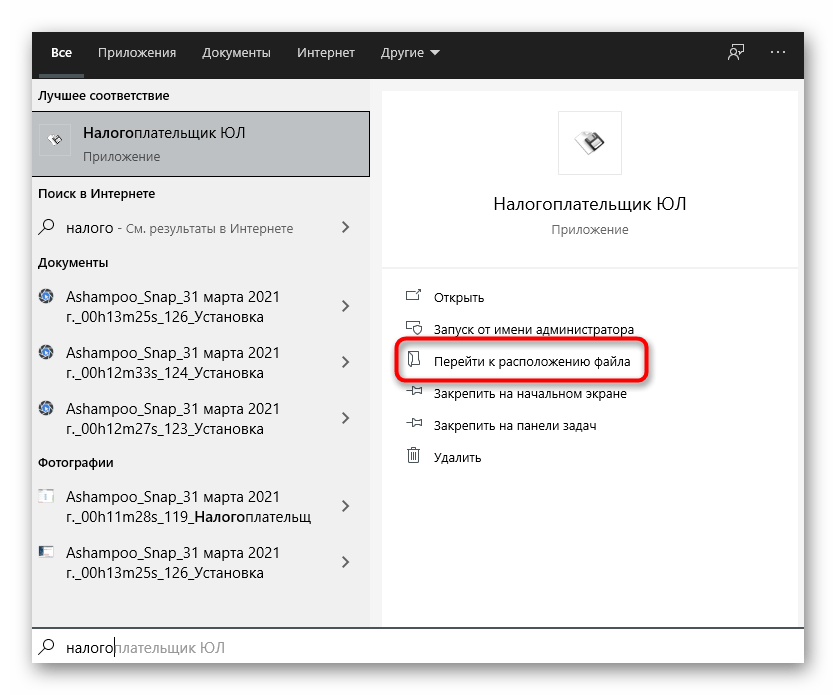
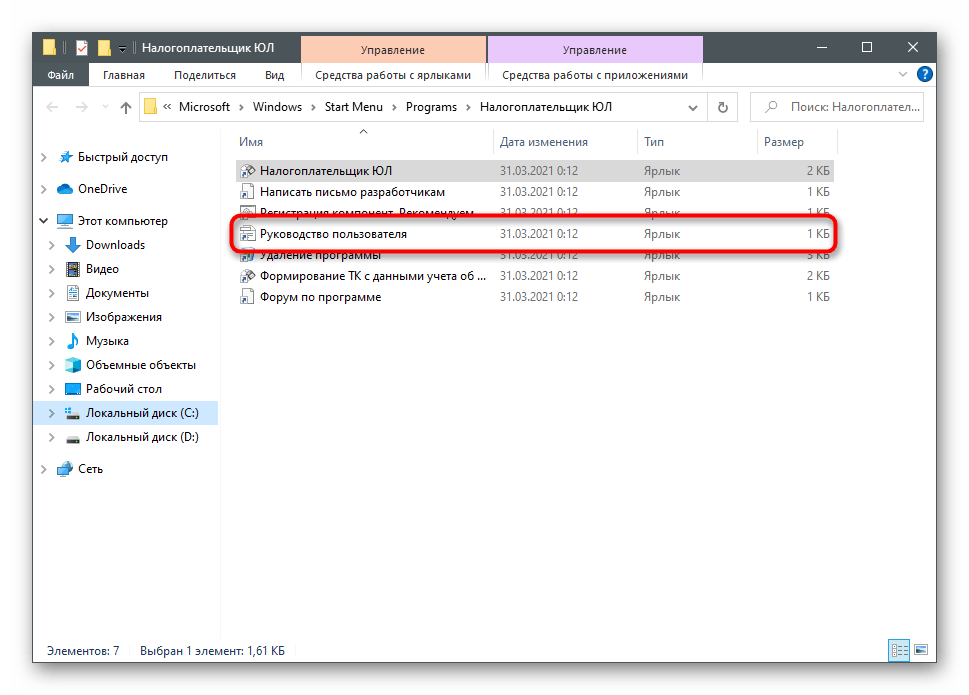
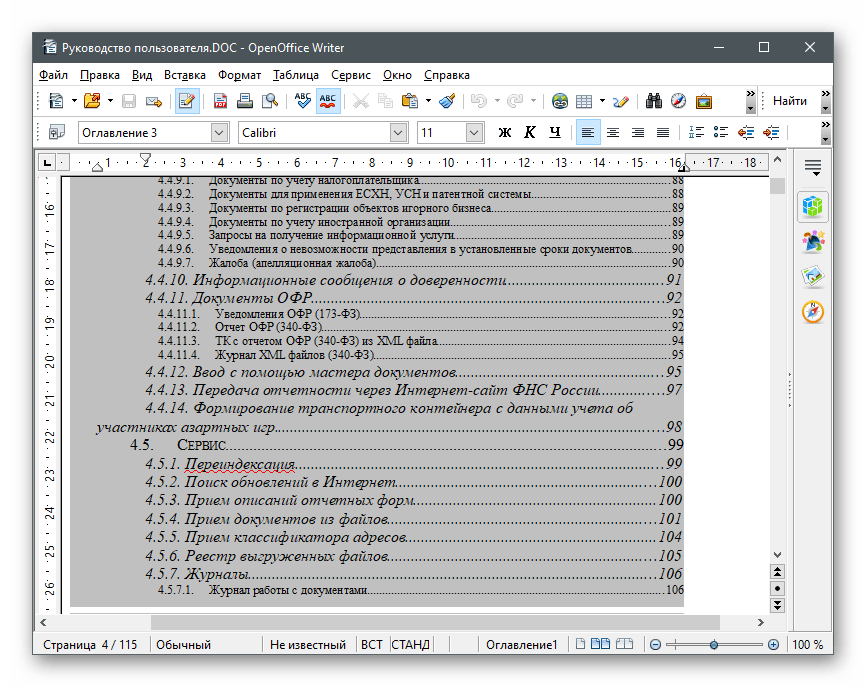
Тиха инсталация
Тихата инсталация предполага отсъствие на графични менюта и каквито и да било уведомления, че инсталацията протича. Този вариант е актуален при дистанционно свързване към компютри на компанията, когато всичко трябва да се направи директно по време на работния ден, без да се прекъсва основният процес. За това е необходима само "Команден ред" и стандартни команди.
- Отворете конзолата по удобен за вас начин, например, като я намерите чрез "Старт".
- Ако местоположението на инсталатора се различава от домашната папка, преминете към него с помощта на командата
cd + път до каталога. - Въведете командата:
msiexec /i NalogUL471.msi /quiet— за тиха инсталация в текущото местоположение
msiexec /i NalogUL471.msi /quiet INSTALLDIR="c:npul"— за избор на път
msiexec /i NalogUL471.msi /quiet INSTALLDIR="v:npul" SETUPCLIENT=1— ако искате да инсталирате клиентската част в местоположение, където вече се намира пълната версия. - За първото стартиране и преиндексиране чрез конзолата можете да използвате командата
Път_към_програматаinputdoc.exe go.ini.
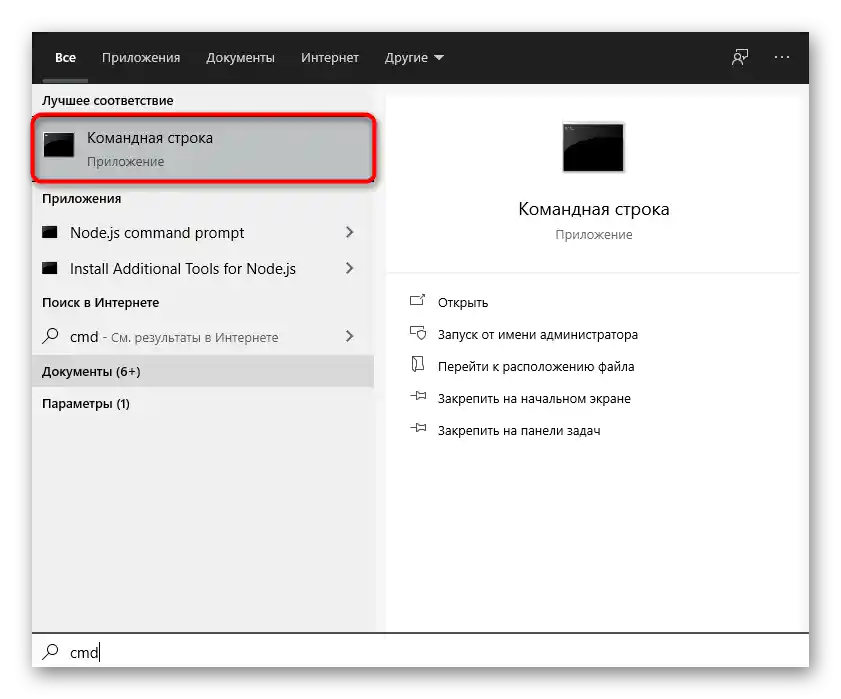
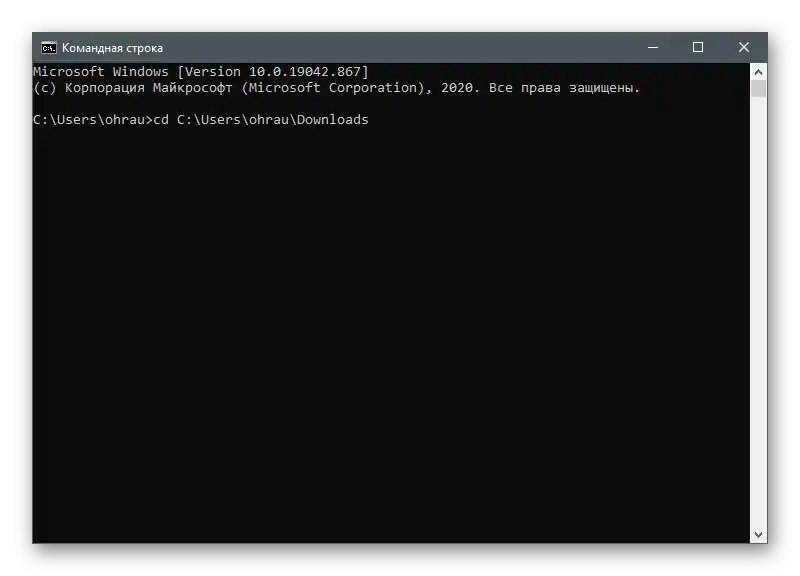
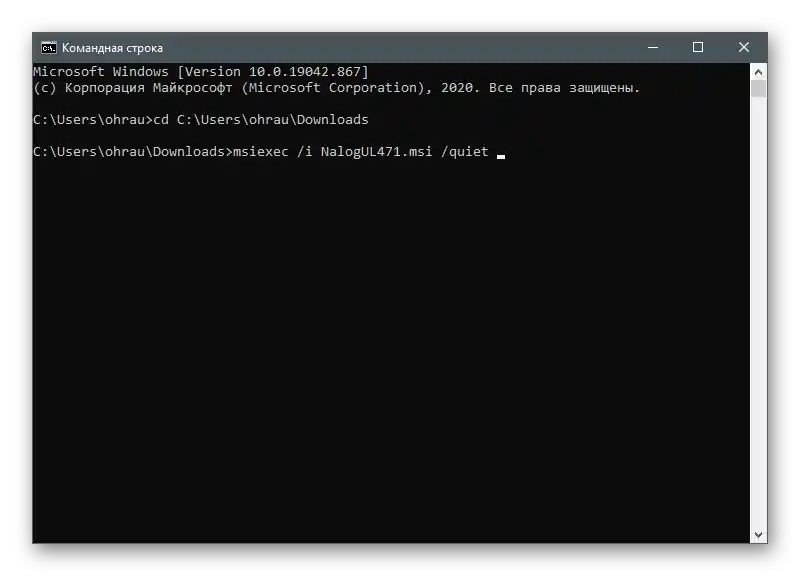
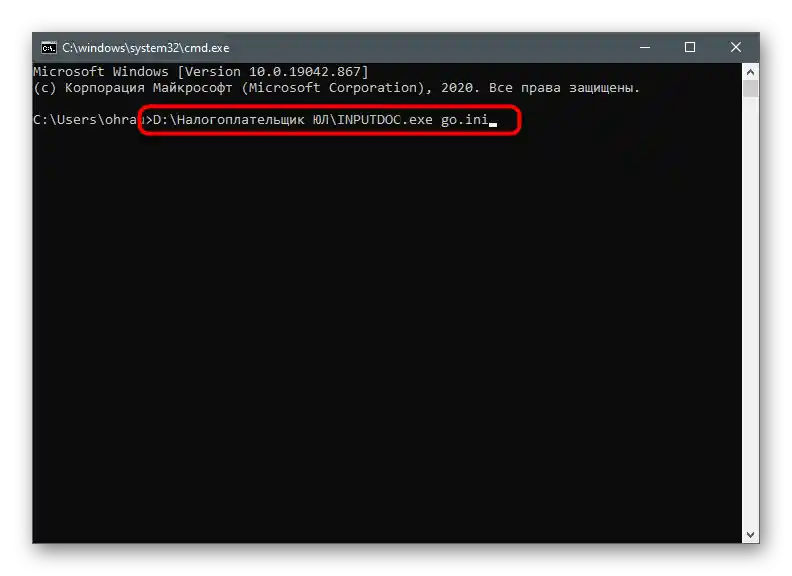
Решаване на възможни грешки при инсталация
В заключение, накратко ще разгледаме възможните грешки, които се появяват у потребителите при опит за инсталиране на последната версия на Налогоплатец ЮЛ на техния компютър.Съществуват не толкова много, но е по-добре веднага да знаете какво да правите, ако процесът завърши неуспешно.
- Ако след инсталацията е необходима рестартиране на операционната система, но в новата сесия програмата не стартира, отворете инсталатора отново и изпълнете същите действия, след което повторете отварянето. Този път стартирането трябва да премине без инциденти, след което веднага ще започне преиндексирането.
- Появилото се уведомление "Не може да се отвори този инсталационен пакет" може да бъде игнорирано, тъй като е свързано с липсата на пакета "Печат НД с PDF417(3.2.4)" и не влияе на работоспособността на софтуера. Въпреки това, ако все пак искате да решите този проблем, уверете се, че антивирусът е изключен и самият изпълним файл на инсталатора не е повреден. По-добре е да го изтриете и да го изтеглите отново от официалния сайт, след което стартирайте инсталацията.
- Последният проблем — появата на йероглифи вместо букви. Нека разгледаме решението на примера на Windows 10 и 7. На притежателите на по-стара версия на операционната система ще помогне превключването на всички табове в програмата на руски език или инсталирането на езиков пакет. В последната версия на ОС ще е необходимо да се превключите на английски език в регионалните настройки, а след рестартиране — отново на руски. Направете това няколко пъти, докато проблемът не бъде решен.
Подробности:
Инсталиране на езиков пакет в Windows 7
Смяна на езика на интерфейса в Windows 10